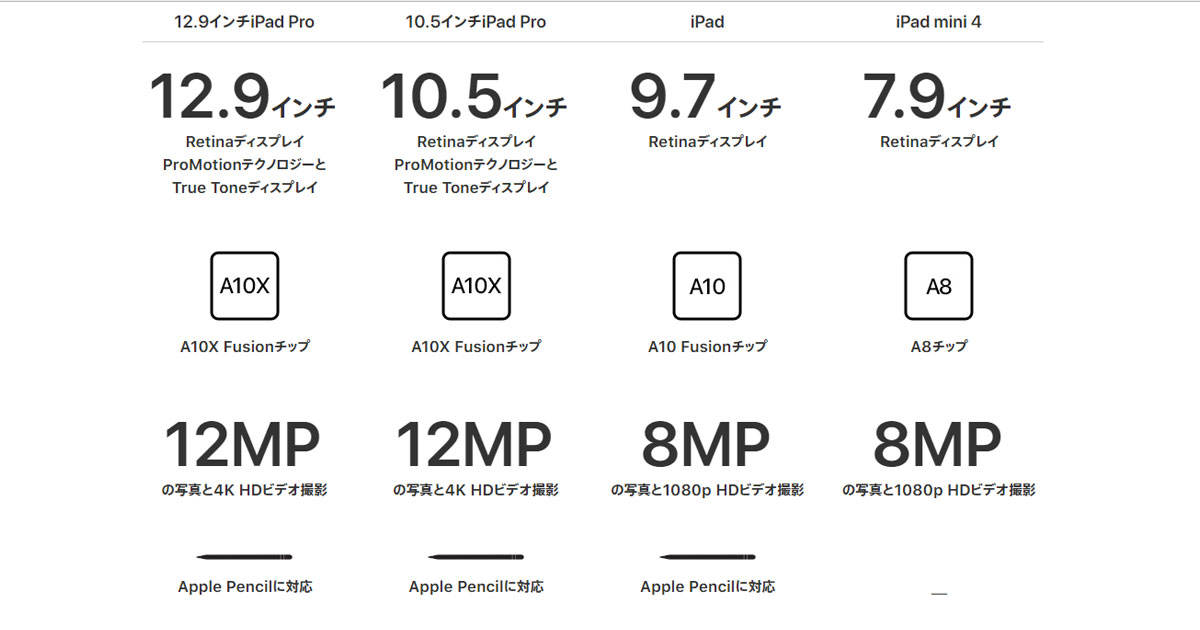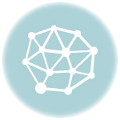9月になってから急に涼しくなってびっくりしているAKです。
また暑さが戻るかもしれないので体調管理には気を付けたいですね。
さて5月にiPadを新調してから、ちっちゃくて使いやすいからとプライベート用にしていたiPad miniですが、ゲームをしてちょっと置いてたら突然反応しなくなってしまいました。
ホームボタンを押してもスリープボタンを押しても画面は真っ暗。電源が落ちてしまったのか???
出先だったので戻ってからとりあえず充電ケーブルを差してみると、画面がつきました。
おおー生きてた!
どうやら電源が落ちていたわけではないようですが、ホームボタンを押してもスリープボタンを押しても全く反応なし!
うわーどうすればいいんだーーー
なんてね。ふふふ。
私はこんなこともあろうかとちゃんと準備していたのです。
そうですAssistive Touch(アシスティブ・タッチ)です。
設定>一般>アクセシビリティ>Assistive Touch
これをオンにしておくと画面上にボタンが表示されて、物理ボタンで操作していたことが画面タッチでできるようになります。
この機能の存在を全然知らなかったんですが、先日検証機で使っていたiPhone5のホームボタンが動くなくなってきたときに知って、長く使ってるiPad miniもそろそろやばいかもとこの機能をONにしておいたのです。
ほんとこのホームボタンよく壊れますよね?押す頻度が高くて絶対に必要なのに物理ボタンってすごくこわい。
あれ?
でもこのAssistive Touch、スリープボタンも動かなくなってしまったときに使ったことがなかったから、再起動の仕方がわからないじゃないか!
ググってみると「画面をロック」を長押しすると「スライドで電源オフ」の画面になるとのこと。

はいシャットダウン、、、って え?
ボタンきかないのにどうやって電源入れなおせばいいんだよぉぉぉ
安心してください。
充電ケーブルを差すと自動的に電源が入るようです。
なるほどさっきケーブル差したときに画面がついたのは仕様だったんですね。
おい起きろ!ビビビビ!みたいな電気ショック的なものかと思ってました(笑)
というわけでiPad miniを再起動してみると、、、
普通にホームボタンもスリープボタンも動くようになりました!
今回は物理的な問題ではなかったようです。よかった。
このAssistive Touch、もしもの時のために画面のはしっこにそっと待機させておいてはいかがでしょうか。
ボタンの場所は長押しで移動させることができます。
いろんなジェスチャーを登録して、ショートカットとして活用することもできるそうですよ。
▼Assistive Touch詳細
ホームボタン操作などを画面タッチで行う(AssistiveTouch)/SoftBank